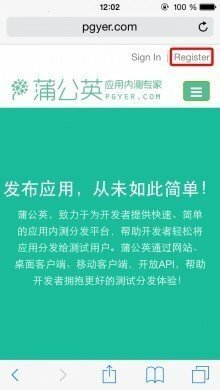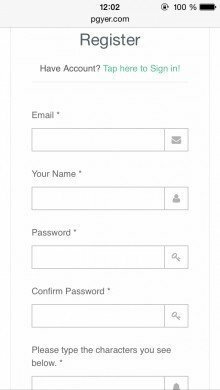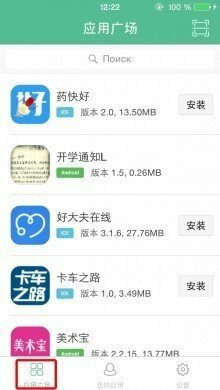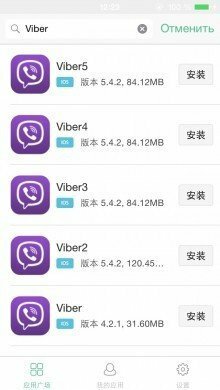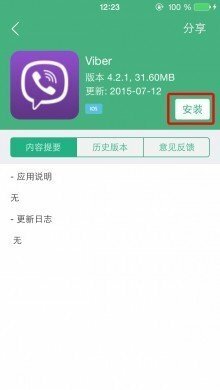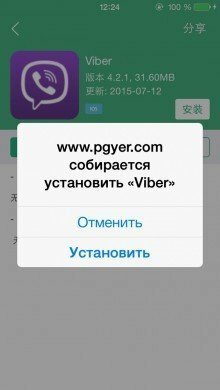Лучшие приложения для iPhone

Здесь собраны лучшие приложения для iPhone, то есть те программы, которые на мой взгляд, являются лидерами в своих категориях. Эта подборка конечно же не отражает интересов всех пользователей iPhone. Но достаточно широко представляет все возможности смартфона.
Документы и бизнес
В категории Бизнес (сюда так же входят Офисные приложения) места распределены так. Разумеется первыми идут приложения для iPhone от Apple.
Pages, Numbers

[ Pages — Скачать из App Store ]

[ Numbers — Cкачать из App Store ]
«Родное» приложение от Apple для iPhone под названием Pages является самостоятельной частью проекта iWork,которое служит отличной альтернативой такому гиганту как пакет программ для работы с файлами на ПК от Microsoft – Word, Excel и PowerPoint. Поскольку приложение Pages как аналог MS Word работает как текстовый редактор, пользователи iPhone могут редактировать текстовые файлы, используя огромный функционал приложения, которое и памяти, и места на iPhone требует немного.
Обзор Pages.
Если и существует успешный аналог знаменитого софта от Microsoft по работе с таблицами Excel для смартфонов Apple, так это приложение Numbers, которое наряду с Pages и Keynote входит в пакет мобильный программа на базе iOS – iWork. Эта программа появилась в пакете iWork только благодаря настойчивым просьбам пользователей iPhone и iPad, которые остро нуждались в мобильном облегченном варианте MS Excel.
Обзор Numbers.
1Password

[ 1Password — Cкачать из App Store ]
Очень удобная программа для хранения паролей, данных кредитных карт и всего того, что нужно спрятать от посторонних глаз. Все данные шифруются и синхронизируются между нужными устройствами. Существует много аналогов, но судя по рейтингам 1Password удобней всего.
Обзор 1Password.
TextGrabber + Translator

[ TextGrabber + Translator — Cкачать из App Store ]
Делает распознавание текста с фотографии, и если нужно, переводит на другой язык. Очень мощное приложение от компании ABBYY.
Обзор TextGrabber + Translator.
TapeACall Pro

[ TapeACall Pro — Скачать из App Store ]
Единственное рабочее приложение для записи телефонного разговора на iPhone. С его помощью пользователи могут записывать входящие и исходящие вызовы. Очень популярно в США.
Обзор TapeACall Pro.
KyBook 2
Приложение представляет собой программную оболочку для чтения электронных книг в форматах: EPUB (DRM-free), FictionBook (fb2, fbz, fb2.zip), RTF, TXT, PDF, DJVU, Comic Book (cbr, cbz) и Audio Book (mp3, m4a, m4b).
Плюс доступ к бесплатным OPDS каталогам и интеграция с электронной библиотекой ЛитРес. Книги можно загружать через облачные хранилища: Dropbox, Яндекс Диск, Google Диск, OneDrive. Возможно, это самая лучшая читалка книг для iPhone.
Print Agent PRO

[ Print Agent PRO — Скачать из App Store ]
Главная задача Print Agent PRO – это подготовка файлов к печати. Вы сможете распечатать любые файлы из приложения на любом принтере нового поколения, поддерживающем технологию AirPrint. Подробная инструкция по передаче документов для распечатки предоставлена на сайте разработчика Print Agent PRO.
Обзор Print Agent PRO.
RoomScan Pro

[ RoomScan Pro — Скачать из App Store ]
Уникальная программа, которая позволяет с помощью айфона и нескольких (по числу стен) движений, создать план помещения любой сложности, даже с приблизительной длиной стен. RoomScan Pro – утилита для создания 2D планов помещений и автоматически считающая длину стен и площадь.
Обзор RoomScan Pro.
DashCommand OBD-2

[ DashCommand OBD-2 — Скачать из App Store ]
Приложение для автолюбителей. Позволяет подключать iPhone к сервисному разьему OBD и считывать всю информацию о двигателе и коробки передач. А также обнулять ошибки.
Обзор DashCommand OBD-2.
Навигация
Первое место у «Яндекс.Карты». Второе место у «Метрополитен» От Aleksey Dodonov и «QR Reader for iPhone» От TapMedia Ltd. И снова приложения дополняющие друг друга в какой-то мере. Первое подскажет самый короткий путь по московской подземке, а второе поможет перейти на ссыли сайтов, зашифрованных в рекламе в вагоне поезда.
Яндекс.Карты, Яндекс.Навигатор

[ Яндекс.Карты — Скачать из App Store ]

[ Яндекс.Навигатор — Скачать из App Store ]
Однозначно, лучшие в наших широтах. Главное новшество и преимущество перед Google map – возможность сохранять карты городов в памяти телефона, т.е. теперь работать с картой можно и без подключения к мобильной сети или интернету. Это существенно ускоряет работу с приложением , а также позволит сэкономить трафик для тех, кто не является абонентом Мегафона, Билайна или Киевстара. Обзор Яндекс.Карты
Навигатор — логичное продолжение Яндекс.Карты для автомобилистов. У приложения удобный интерфейс. Очень простой с большими значками. Что крайне полезно для здоровья когда тыкаешь в iPhone пальцами во время движения. Есть ночной и дневной режим. В программе при расчете маршрута введена цветовая кодировка загруженности дорог. Обзор Яндекс.Навигатор
MotionX GPS

[ MotionX GPS — Скачать из App Store ]
Навигационный комбайн. Здесь и карты, и треккер, и запись путевых точек и даже отслеживание сердечной активности. Если отправляетесь в прогулку или поход, рекомендую брать его с собой. Приложение настолько многофункциональное, что нужно прочитать Help на 37 страниц. Когда вы в последний раз пользовались хелпом ? А вот здесь надо, т.к. интерфейс ужасный. Но ничего идеального нет, в остальном это лучшее приложение для iPhone для ориентирования на местности.
Тем, кто хочет разобраться в приложении, читайте обзор.
Стрелка, Mapcam

[ Стрелка — Скачать из App Store ]

[ Mapcam — Скачать из App Store ]
Раз уж коснулись автонавигаторов, то нельзя пройти и мимо темы антирадаров для iPhone. На проводимом тесте победили Стрелка и Mapcam. В наших краях это лучшие приложения для айфона данной тематики. Если собираетесь в дальнюю поездку, то возьмите с собой один из них. Стоимость в половину минимального штрафа отобьется быстро. Обзор-сравнение антирадаров для iPhone.
ViaMichelin

[ ViaMichelin — Скачать из App Store ]
Установите обязательно, если отправляетесь в Европу и собираетесь брать там автомобиль на прокат. Бесплатное и легкое ios приложение, которое отлично показывает дорогу и трафик. Не раз выручал меня за границей. Даже web версия сервиса работает вполне приемлемо.
Обзор ViaMichelin.
Навител

[ Навител — Скачать из App Store ]
И наоборот. Если выехать из крупного города бывшего СССР километров на 100, то Яндекс.Карты уже не помогут. А Навител отлично справляется со всеми дальними маршрутами. Очень помогает рыбакам и охотникам, хотя интерфейс очень уж военный.
Обзор Навител.
Wikimapia, WikiPlaces

[ Wikimapia — Скачать из App Store ]

[ WikiPlaces — Скачать из App Store ]
Первое — официальное приложение сервиса Wikimapia.org, второе тоже рабочее, но с рекламой. Огромная база данных о всех объектах на поверхности земли. Ни один справочник с ней не сравнится. Все потому, что как и в wikipedia данные сюда добавляют сами пользователи. Описания объектов, отзывы, фотографии и ссылки на подробные материалы. Это бесплатные приложения для айфона.
Обзор Wikimapia, обзор WikiPlaces
City Maps 2Go, Maps.Me

[ City Maps 2Go — Скачать из App Store ]

[ Maps With Me — Скачать из App Store ]
Лучшие приложения для iphone в области оффлайновых карт. Можно скачать карты всех больших городов, как России, так и зарубежных. Есть названия улиц и нумерация домов. В City Maps 2Go есть возможность ставить свои метки с описанием. Работает поиск по картам. Есть большая база объектов. Выводится даже информация по школам и коммерческим предприятиям. Обзор City Maps 2Go, обзор City Maps 2Go.
iGO

[ iGO — Скачать из App Store ]
Платная альтернатива Яндекс.Навигатор, но многим очень нравится. Карта в iGO прекрасно читается, названия улиц вынесены над объектом и не сливаются с фоном. Можно менять проекцию, крутить карту, рассмотреть весь путь и виртуально “проехать” маршрут.В настройках есть возможность задать режим для движения на автомобиле, прогулки пешком, на велосипеде и даже экстренный маршрут. Обзор iGO.
Sygic Европа и Россия

[ Sygic — Скачать из App Store ]
Полноценный оффлайновый навигатор. Отличные карты и удобное управление. Существуют версии приложения практически для любого уголка планеты. В этом варианте предложены сразу две карты: Россия и Европа. Это дешевле, чем покупать их по одной.
Google Maps

[ Google Maps — Скачать из App Store ]
Карты от Google — картографический сервис номер один, который существует в открытом доступе. Но это полезное приложение в списке лучших для iphone еще по другому поводу. Оказывается это еще и отличный трекер, записывающий все ваши маршруты, и практически не разряжающий батарею. Если нужна такая функция, настройте и пользуйтесь. Подробнее скрытый трекер в iphone
Музыка
TuneIn Radio

[ TuneIn Radio — Скачать из App Store ]
Одно из основных преимуществ TuneIn Radio Pro над конкурентами – возможность настройки на «обычные» FM-радиостанции, которые вещают через интернет. Таким образом, вы сможете послушать важную сводку новостей или комментирование спортивного матча не включая обычное радио. Обзор TuneIn Radio.
SoundHound, Shazam

[ SoundHound — Скачать из App Store ]

[ Shazam — Скачать из App Store ]
«Ах, какая песня! Надо обязательно скачать! Только как называется?» – чтобы таких досадных вопросов не возникало, установите на свой iPhone приложение SoundHound. Эти меломаны знают почти всю музыку придуманную людьми. И смогут угадать любую мелодию за 20 секунд…
Обзор SoundHound
«Shazam» – плеер и программа для распознавания музыки в одном. Аналог SoundHound и может быть местами даже лучше. Засветился в американской версии фильма Oldboy. Но в честной схватке немного уступил лидеру.
Lyrics Mania

[ Lyrics Mania — Скачать из App Store ]
Lyrics Mania знает текста практически всех песен. Эта программа для айфона также как SoundHound и Shazam определяет название композиции по услышанному отрывку, и выводит на экран текст песни. Для некоторых композиций даже есть режим караоке. Программа бесплатная, но за удаление рекламных баннеров просит денег, ежемесячно.
Раскрыто настоящее название iPhone SE 2 Minecraft Earth с дополненной реальности вышла на iPhone и Android в России. Качаем все!Обзор Lyrics Mania.
Melody player

[ Melody player — Скачать из iJuice ]
Несколько приложений для тех, кто считает соц. сеть ВКонтакте своим домом, и привык слушать музыку только оттуда. Melody player — считается лучшим приложением для скачивания музыки из ВК. Приложение удалили из App Store но его можно установить из старых аккаунтов, например iJuice.ru.
Фото
Pixelmator
[ Pixelmator — Скачать из App Store ]
Возможно, самый знаменитый из всех фоторедакторов для iPhone. Pixelmator выполнен в “эпловском” силе, и очень сильно напоминает iPhoto, поддержку которого Apple прекратили с выходом IOS 8. Может не только обрабатывать фото, но и делать коллажи, превращаясь в мобильный-фотошоп.
Стал победителем в обзоре лучший фоторедактор для iPhone.
Enlight

[ Enlight — Скачать из App Store ]
Enlight умеет очень много, чуть больше чем нужно простому обывателю, и в тоже время не требует чтения инструкции. Он с легкостью покроет все ваши нужды и позволит придать фото неповторимый вид и проявить свои творческие способности.
Обзор Enlight.
Repix – Remix & Paint Photos

[ Repix — Скачать из App Store ]
Программа очень красивая и позволяет сделать из Ваших фотографий настоящее произведение искусства. Repix содержит большое количество инструментов редактирования фото (можно регулировать яркость, насыщенность, добавлять различные эффекты). Подробнее…
360 view

[ 360 view — Скачать из App Store ]
Программа для панорамной сьемки. Картинка собирается как пазл из изображений поступающих с камеры iPhone. Весь процесс у вас перед глазами. Для хорошего результата желательно сохранять вертикальное положение телефона. Из недостатков отмечу очень требовательное отношение программы к освещенности. Подробнее…
Photo Sphere Camera (Просмотр улиц от Google)

[ Просмотр улиц от Google — Скачать из App Store ]
Раньше приложение называлось Photo Sphere Camera, теперь — Просмотр улиц от Google. Лучшее приложение для айфона по созданию 3D панорам. Круговые, или как их еще называют 3D панорамы – новый тренд в современной фотографии. Смотря на такую фотографию, вы как бы находитесь внутри изображенной сцены, эффект присутствия очень мощный.
Подробнее…
Prisma, Vinci

[ Prisma — Скачать из App Store ]
[ Vinci — Скачать из App Store ]
Два шедевральных графических редактора, работающих по принципу нейронных сетей. Результаты обработки изображений получаются выше ожиданий. В общем, это та самая кнопка «Сделайте мне красиво». Prisma работает со всеми фотографиями, Vinci создан для социальной сети ВКонтакте. В любом случае, рекомендую попробовать оба. Это пока лучшие приложения для iPhone по художественной обработке фотографий.
Видео
Yunisov TV

[ Yunisov TV — Скачать из App Store ]
Если вы хотите смотреть телевизионные каналы на iPhone, то данное приложение лучшее. Точка. Обзор Yunisov TV.
Video Downloader Pro +

[ Video Downloader Pro — Скачать из App Store ]
Одно из лучших приложений для закачки видео с сайтов. Открываете программу, заходите на нужный сайт где есть видеоплеер с фильмом, и скачиваете его к себе на устройство.
OPlayer — classic media player

[ OPlayer — classic media player — Скачать из App Store ]
В этой программе есть возможность загружать видео даже не используя Itunes. По сети wi-fi через встроенный в программу браузер. Или даже с удаленного компьютера, используя web-интерфейс. Воспроизводит большое количество форматов видео без предварительной конвертации. Подробнее, о подобный приложениях можно почитать в статье как скачать видео на iPhone.
Peers.TV

[ Peers.TV — Скачать из App Store ]
Огромный архив различных передач. Можно даже самим записывать пропущенный эфир, чтобы потом посмотреть в спокойной обстановке.
Plex

[ Plex — Скачать из App Store ]
Транслирует всю медиатеку с вашего компьютера на iPhone. Как по локальной сети, так и через интернет. Обзор Plex.
Belkin MediaPlay

[ Belkin MediaPlay — Скачать из App Store ]
Если у вас современный телевизор с подключением к интернет, то с помощью этого приложения можно выводить видео с iPhone на большой экран. Улучшенный и более стабильный вариант известного Twonky Beam.
iTeleport Remote Desktop

[ iTeleport Remote Desktop — Скачать из App Store ]
Удаленное управление компьютером с iPhone. Одна из лучших программ.
MoviePro

[ MoviePro — Скачать из App Store ]
Если нужно записать видео, то MoviePro однозначно в списке лучшие приложения для iPhone в этой области. Родная “Камера” и рядом не стоит. Огромное количество настроек, включая ручной баланс белого. Рекомендовать его можно как любителю, так и профессиональному оператору для создания набросков. Обзор MoviePro.
Drop’n’Roll — automatic movie maker

[ Drop’n’Roll — Скачать из App Store ]
Бывший V.I.K.T.O.R. Автоматически монтирует отснятое видео. Сам придумывает сюжет и делает раскадровку. Обзор Drop’n’Roll.
Общение и социальные сети
VK App 2.0

[ VK App 2.0 — Скачать ]
Самый большой процент скачивания у приложения «VK App» От VKontakte. Это всем нам знакомая социальная сеть в удобном карманном формате. Но легендой стала версия VK App 2.0, которая позволяла слушать музыку из ВКонтакте на iPhone. Та версия, которая сейчас доступна в App Store, таким функционалом не обладает. Вот статья как скачать старое приложение ВК.
Vivino

[ Vivino — Скачать из App Store ]
Социальная сеть для любителей вина. Выпил — напиши комментарий. Сфотографированная этикетка туже распознается. С этим интересным приложением для iphone очень удобно выбирать вино в магазине. По продукту сразу можно получить всю информацию, и отзывы уже пробовавших. Есть свои лидеры мнения, выпившие не одну сотню бутылок, Артемий Лебедев например.
Skype

[ Skype — Скачать из App Store ]
Skype можно назвать «прародителем» соц. сетей. Скачав мобильную версию себе на устройство, Вы сможете с легкостью звонить по видеосвязи, скажем, дедушке в Париж. После покупки Микрософтом стало портиться, но возможность звонить из любой страны на любые городские телефоны за копейки, делает ее уникальной.

[ Instagram — Скачать из App Store ]
В Instagram вы можете размещать посты и делиться с друзьями самым интересным, не отвлекаясь от происходящих событий.

[ WhatsApp — Скачать из App Store ]
WhatsApp можно назвать мобильным потомком знаменитой «аськи», да и голосовые сообщения появились.
Viber

[ Viber — Скачать из App Store ]
Программу можно считать еще одним вариантом замены Skype или WhatsApp.
Подробнее…
IM+

[ IM+ — Скачать из App Store ]
Сервис отправки сообщений, похожий на классику жанра – ICQ, но разработан специально для iPhone и iPad. Разработчики догадались, что будущее за «всеядностью» и постарались напичкать программу большим количеством учетных записей, которые можно создать. Таким образом, достаточно загрузить IM+, чтобы иметь возможность общаться через разные сервисы, включая популярные Skype и Facebook. Подробнее…
Обучение и образование
Wiki Offline 2

[ Wiki Offline 2 — Скачать из App Store ]
Оказывается, вся энциклопедия Wikipedia помещается на iPhone и работает без доступа к интернету. Вот такие чудеса…
Обзор Wiki Offline 2/a>.
Quizlet

[ Quizlet — Скачать из App Store ]
Отличный способ учить иностранные слова с помощью карточек. Продуманный интерфейс для добавления новых фраз и проверки знаний.
Обзор Quizlet.
Graphing Calculator+

[ Graphing Calculator — Скачать из App Store ]
При помощи инструментов программы можно строить графики уравнений разного уровня сложности – как обычных (у(х) и х(у)), так и неявных, параметрических и полярных математических функций. Те, которые вынуждены по долгу службы или учебы сталкиваться с построением сложнейших графиков, смогут с легкостью искать корни и значения функций, кривизны, производной, точки перегиба, пересечения и экстремумы всего за пару минут. Подробнее…
Sky Guide

[ Sky Guide — Скачать из App Store ]
Star Walk сама определяет ваше местоположение по GPS и рисует звездное небо в точке где вы находитесь и в зависимости от положения телефона. В качестве источника информации выступает открытая интернет-энциклопедия Википедия, по объему информации с которой не может конкурировать ни одно печатное издание Подробнее…
Интернет и загрузка файлов
Betternet

[ Betternet — Скачать из App Store ]
Отличный способ обойти любые блокировки интернет сайтов. Приложение создает свое соединение с прокси сервером для всего трафика с iPhone. Вы можете пользоваться любым браузером или любой программой, весь трафик с iPhone будет идти через прокси… Подробнее…
Google Сhrome

[ Google Сhrome — Скачать из App Store ]
Неплохой браузер для iPhone, но он здесь по другой причине. Во многих продуктах Google есть «второе дно», как например в картах. Вот и Сhrome можно использовать для обхода цензуры. Если правильно его настроить, то все запросы к сайтам будут идти через прокси сервера и все тайное станет явным.
Подробнее Обход блокировки сайтов на Google Сhrome.
iphone-gps.ru
Давайте только сразу откинем моральную сторону вопроса о том, что за приложения надо платить. Безусловно, надо, к чему я вас и призываю. А способ установки, о котором пойдёт речь ниже, приведён лишь в ознакомительных целях. К концу статьи я попытаюсь разъяснить, какие есть у него минусы. Возможно, именно они помогут вам окончательно удостовериться в том, что лучший способ получить платное приложение — купить его в App Store.
Скачивать софт без оплаты можно благодаря сервису vShare. Это китайский цифровой магазин, в котором доступно большое количество игр и приложений из App Store. Чтобы подключиться к этой площадке, нужно использовать компьютер. Но после быстрой настройки vShare позволяет устанавливать контент без помощи ПК — прямо на мобильное устройство.
Первым делом нужно установить клиент vShare на компьютер. Ссылка на программу доступна на сайте сервиса. В процессе установки клиент предлагает загрузить дополнительно ПО вроде браузера Opera, но от этого можно отказаться.

Перед использованием vShare лучше убедиться, что на компьютере имеется последняя версия iTunes.
После установки клиента на компьютер нужно инсталлировать приложение vShare на iOS-аппарат. Это происходит автоматически, достаточно запустить vShare на ПК, подключить к нему iPhone или iPad по USB-кабелю и подождать несколько секунд. Если установка не происходит автоматически, нужно нажать на кнопку Install vShare.

3. Скачиваем платные приложения из App Store бесплатно
Приложение vShare, которое появится на iPhone или iPad после перечисленных манипуляций, представляет собой альтернативную версию App Store. В нём есть форма поиска и категории для навигации по каталогу приложений.
Чтобы установить программу или игру из vShare, нужно найти её в каталоге и нажать на кнопку Get. Перед загрузкой система запрашивает разрешение, его необходимо утверждать. Все установленные таким образом игры и программы появляются на рабочем столе iOS, как и обычные приложения.


После установки vShare на мобильное устройство можно отключать последнее от компьютера и скачивать софт без помощи ПК. Но если приложение vShare перед каждой загрузкой начнёт открывать App Store, стоит снова подключить гаджет к компьютеру и нажать Reauthorization в главном меню клиента vShare для Windows.
Иногда установленные через vShare программы не запускаются и на экране появляется надпись «Ненадёжный корпоративный разработчик». В таком случае нужно открыть раздел «Настройки» → «Основные» → «Профили и управл. устройством», нажать на разработчика проблемного приложения, а затем выбрать опцию «Доверять…».
- Установленные через vShare приложения не проходят проверку Apple, а потому могут угрожать вашим личным данным и нормальной работе iOS-устройства в целом. Вы пользуетесь сервисом на свой страх и риск.
- В каталоге vShare отсутствуют многие программы и игры, доступные в App Store.
- Установленные через vShare приложения могут работать некорректно или не работать совсем.
- Установка через vShare в среднем занимает больше времени, чем через App Store. А для обновления программ нужно подключать мобильное устройство к компьютеру и использовать специальное меню Update в клиенте vShare для Windows.
- Не исключено, что Apple ID, к которому подключается vShare, могут заблокировать.
Как видите, гораздо удобнее и безопаснее покупать программы официальным способом. Согласны?
lifehacker.ru
альтернатива App Store или как установить ipa на iPhone без джейлбрейка

На сегодняшний день существует единственный официальный способ установки приложений на iPhone. Конечно, это App Store. Кроме этого, программы для iOS можно установить с помощью сторонних утилит. Но для успешной установки понадобится джейлбрейк. В этом материале мы расскажем, как установить приложения для iOS в обход App Store без джейлбрейка.
Установить приложения для iPhone, не взламывая прошивку и не заходя в App Store можно с помощью китайского сервиса под названием Pgyer.com.
Этот бесплатный App Store, по своей сути является платформой для тестирования приложений для iOS и Android, и позволяет загружать файлы ipa без джейлбрейка. Однако его могут использовать не только разработчики, но и простые пользователи. С его помощью можно легко установить на мобильное устройство практически любое приложение – платное или бесплатное – в обход App Store…
Стоит отметить, что в Pgyer есть ряд ограничений, которые стоит учитывать.
Сервис позволяет загружать только файлы в форматах .ipa и . apk. Кроме этого размер установочного файла не должен превышать 500 Мб.
Установка приложения Pgyer для iOS
Чтобы установить клиент Pgyer на свой iPhone или iPad нужно:
- Открыть мобильный браузер Safari.
- Перейти на сайт Pgyer.com.
- В нижней части страницы выбрать раздел Mobile app.
- На открывшейся странице нажать на клавишу Install App.
- Дождаться появления баннера с уведомлением и нажать клавишу Установить.
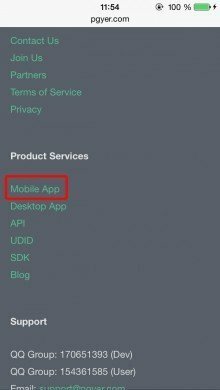
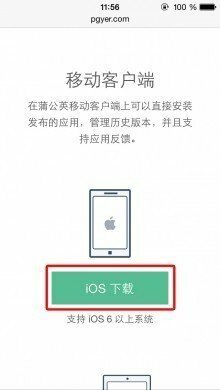

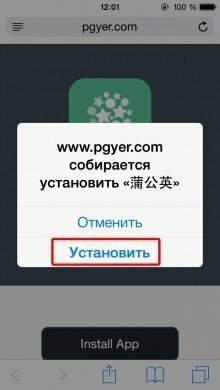
После этого на одном из рабочих столов появится иконка Pgyer с индикатором загрузки. Отдельно отметим, что процесс загрузки и установки приложения достаточно длительный. Причем, это мало зависит от скорости подключения. Сервис работает достаточно «неторопливо».
Регистрация в сервисе Pgyer
Пока идет загрузка, мы рекомендуем зарегистрироваться на Pgyer.com. Сделать это можно и в официальном клиенте Pgyer для iOS. Однако для большей надежности лучше пройти регистрацию на сайте. Для этого нужно:
- Открыть Safari.
- Перейти на сайт Pgyer.com.
- В верхней части открывшегося окна перейти в раздел Register.
- Заполнить все необходимые поля и нажать на клавишу Register.


Первый запуск приложения Pgyer
При первом запуске официального клиента Pgyer для iOS на экране мобильного устройства появится баннер-уведомление о «ненадежном разработчике». Для запуска приложения нужно нажать на клавишу Доверять. После этого клиент Pgyer будет запущен. Пользователям останется только войти в сервис, используя свою учетную запись.
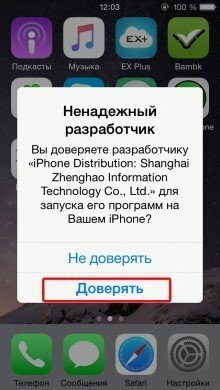
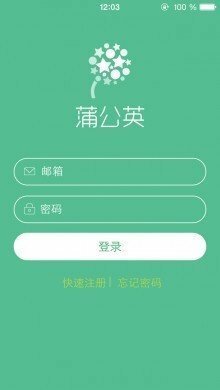
Так как Pgyer является китайским сервисом, подавляющее большинство надписей в приложении сделано на китайском языке. Однако благодаря простому интерфейсу освоить бесплатный App Store можно.
Основные разделы приложения Pgyer
Раскрыто настоящее название iPhone SE 2 iPhone 4 назвали гаджетом десятилетияИнтерфейс условно разделен на три больших раздела. Первый, это бесплатный App Store где располагаются приложения, доступные для тестирования. Их можно свободно скачивать и использовать. Каждое приложение имеет свою информационную карточку. В ней указаны основные данные и обычно присутствует несколько скриншотов.
Вторая вкладка представляет собой раздел, посвященный учетной записи пользователя. В ней располагается основная информация и список загруженных в сервис приложений.
Третья вкладка – это настройки. В этом разделе можно изменить свой ник, поделиться информацией о сервисе со своими друзьями, а также узнать информацию о версии клиента и быстро перейти на официальный сайт Pgyer.
Как установить приложение, доступное в сервисе Pgyer
Для установки приложения, доступного в базе Pgyer пользователям нужно:
- Открыть официальное приложение Pgyer для iOS.
- Перейти в первый раздел.


- Найти нужную или интересную программу (для этого можно воспользоваться функцией поиска). Отметим, что в сервисе есть достаточно много программ и игр с англоязычными названиями.
- Перейти на страницу понравившегося приложения.
- Нажать на клавишу Установить. Она располагается в правой части окна ниже названия.


После этого начнется процесс загрузки. Как и при установке официального клиента, процесс загрузки приложения может занять достаточно много времени. Кроме этого периодически он может прерываться. В этом случае мы рекомендуем немного подождать, а затем продолжить установку.
Как загрузить свое приложение в сервис Pgyer
Сразу отметим, что при загрузке своего приложения в Pgyer стоит помнить об ограничениях, о которых мы писали в начале материала. Кроме этого мы рекомендуем использовать компьютер и веб-версию сервиса.
Для загрузки своего приложения в бесплатный App Store сервиса Pgyer нужно:
- Подготовить .ipa файл приложения.
- Перейти на Pgyer.com.
- Найти на странице клавишу Upload App и нажать на нее (для загрузки приложения пользователям нужно будет войти в свою учетную запись).
- На открывшейся странице нажать на клавишу Upload App и указать путь к файлу .ipa.
- Дождаться окончания загрузки файла на сервис.
- По окончании процесса загрузки будет открыта страница, на которой пользователи смогут задать адрес для скачивания приложения, отредактировать информацию о приложении, а также добавить скриншоты.
- После внесения всех необходимых изменений нажать на клавишу Publish App.
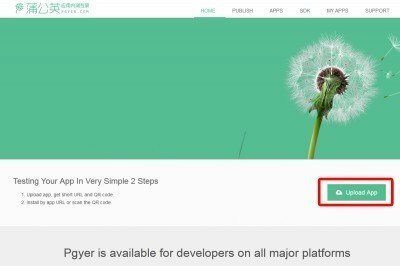



После этого можно приступать к скачиванию приложения на мобильном устройстве. Для этого:
- Откройте браузер.
- Введите адрес для скачивания приложения (адрес можно задать при загрузке программы в сервис).
- На открывшейся странице нажмите на клавишу Install App.
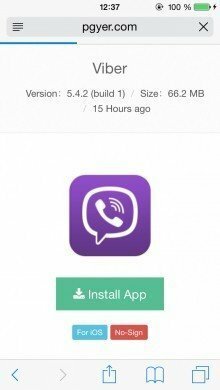
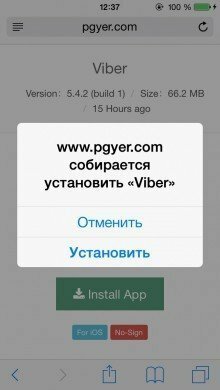
Также установить приложение ipa без джейлбрейка можно используя официальное iOS приложение Pgyer. Для этого:
- Откройте приложение Pgyer.
- Перейдите в раздел, посвященный учетной записи.
- Дождитесь обновления информации.
- В списке выберете нужное приложение.
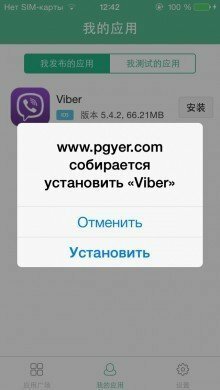
Подводя итог, можно сказать, что Pgyer является достаточно удобным сервисом. Он позволяет легко загружать приложения на iPhone, минуя App Store. Для загрузки нужен только Интернет и .ipa файл.
Однако у Pgyer есть ряд недостатков: нестабильная и медленная загрузка приложений, ограничение по весу установочного файла и отсутствие, хотя бы, английского языка в официальном приложении для iOS.
iphone-gps.ru
Как скачивать и устанавливать приложения на iPhone?
Кажется, что может быть проще – установить приложение из AppStore на Айфон! Однако и по ходу этой процедуры у пользователей возникают затруднения, связанные чаще всего с качеством мобильного покрытия. При злополучной E даже загрузка простенькой утилиты весом в 10 Мб превращается в мучение – что уж и говорить о профессиональных программах вроде iMovie. Если качество мобильного покрытия оставляет желать лучшего, iPhone лишь предпримет жалкие попытки скачать приложение, после которых сообщит, что загрузка невозможна.
Описанная проблема очень актуальна для людей, которые проживают на окраинах своих городов. К счастью, менять оператора, чтобы получить возможность устанавливать приложения на iPhone, в этом случае не нужно – лучше воспользоваться мощностями стационарного (проводного) интернета.
Как установить программу из AppStore прямо с iPhone?
Есть несколько способов скачать приложение на iPhone, и первым нужно рассмотреть самый простой, но требующий стабильного 3G/4G-соединения – загрузку напрямую с «яблочного» устройства. От пользователя требуется выполнить такие действия:
Шаг 1. Зайдите в магазин AppStore – для этого нужно кликнуть на синюю иконку с литерой А.

Шаг 2. В поисковик «вбейте» название того приложения, которое вас интересует. Затем нажмите кнопку «Найти» («Search») в правом нижнем углу.

Вы также можете искать популярные приложения в подборках и топ-чартах от Apple. Для этого вам следует воспользоваться соответствующими вкладками в нижней панели.
Шаг 3. После того как iPhone найдёт в магазине интересующее вас приложение и предложит его, нажмите кнопку «Загрузить» (для бесплатного софта) или кнопку с ценником (если программа стоит денег).

Затем кликните на «Установить» («Install»).

Шаг 4. Введите пароль от Apple ID. Если учётной записи Apple у вас ещё нет, её придётся завести. Наш сайт рассказывает и о том, как создать учётную запись на iPhone.

Отличие iOS от Android заключается в том, что при загрузке программ владелец iPhone будет вынужден всякий раз вводить пароль от Apple ID. В случае с Android этого не требуется.
Если пароль введён верно, на месте кнопки «Установить» появляется круговой индикатор загрузки.

Кроме того, вы можете судить, как далеко продвинулся процесс скачивания, по иконке на одном из рабочих столов.

Шаг 5. Дожидайтесь завершения загрузки. Установка программ на iPhone происходит автоматически.
Чем более современной является операционная система, установленная на вашем iPhone, тем выше ваши шансы на загрузку приложения. Каждая из программ в AppStore предъявляет требования к версии iOS. Например, популярное приложение Periscope скачать на гаджет с 7-ой «операционкой» невозможно, потому как этот софт требует минимум iOS 8.0.
О том, что вам следует «обновиться», вы узнаете из подобного сообщения:

Как скачать приложения на Айфон через iTunes?
Второй способ загрузки приложений – отличное решение для пользователей, чей мобильный интернет оставляет желать лучшего. Необходимо задействовать программу iTunes на ПК и уже посредством неё перенести приложения на «яблочный» гаджет. Следуйте такой инструкции:
Шаг 1. Запустите Айтюнс и перейдите в раздел «Программы».

Шаг 2. Выберите вкладку «AppStore».

Шаг 3. В строке поисковика пропишите название приложения, которое желаете скачать. Затем нажмите Enter.

На экране ПК появятся результаты по запросу в два ряда: «Приложения для iPhone» и «Приложения для iPad». В нашем случае необходима программа для iPhone, поэтому ищем в первом ряду.
Шаг 4. Отыскав необходимое приложение, нажмите кнопку «Загрузить», расположенную под иконкой.

Шаг 5. Введите пароль от Apple ID – как говорилось выше, это обязательная процедура. Затем кликните «Купить».

При тех скоростях, которые предлагает современный проводной интернет, загрузка большинства программ происходит всего за несколько секунд. Перейдите во вкладку «Медиатека» — если приложение присутствует в перечне, значит, загрузка прошла успешно.

Все скачанные приложения хранятся в памяти компьютера в папке, которую можно найти по пути C:Usersимя пользователяMusiciTunesiTunes MediaMobile Applications. Формат приложений для iPhone — .ipa.

Далее нам понадобится мобильное устройство.
Шаг 6. Подключите iPhone к ПК, перейдите в меню управления устройством, нажав на кнопку с изображением смартфона.

Шаг 7. Запустите процесс синхронизации мобильного устройства и iTunes.

Как только процесс завершится, вы найдёте приложение на одном из рабочих столов iPhone. Если же его там не будет, значит, копирование программы не произошло по причине недостаточной версии ОС.
Как перенести программы с устройства Apple на ПК и зачем это нужно?
Переносить приложения можно не только с ПК на мобильное устройство, но и в обратном направлении. Для чего это нужно делать? Всё очень просто: если программа хранится на компьютере, вы при необходимости скачаете её на iPhone даже в отсутствие интернета. Скопировав утилиту на ПК, вы можете стереть её из памяти мобильного устройства, чтобы она не занимала память.
Перенос программ с Айфона на компьютер делается так:
Шаг 1. Запустите Айтюнс и выберите вкладку «Файл».

Шаг 2. Отыщите раздел «Устройства» и кликните на пункт «Переместить покупки с iPhone» в открывшемся меню.

Начнётся синхронизация, по завершении которой все программы окажутся сохранёнными на жёстком диске компьютера.
Как загрузить приложения на iPhone через сторонние файловые менеджеры?
Скопировать приложения на iPhone можно не только через iTunes, но и с помощью сторонних файловых менеджеров, которые имеют ряд преимуществ перед официальным медиакомбайном:
- Не требуют джейлбрейка и подключения к интернету.
- Не производят синхронизацию.
- Обеспечивают высокую скорость обмен данными.
Традиционно в пример приводятся две утилиты: iFunBox и iTools. Мы рассмотрим, как перенести приложения, на примере первой – скачать её можно здесь:
Шаг 1. Скачайте нужную программу из AppStore на ПК и запустите iFunBox.
Шаг 2. Подключите смартфон к компьютеру по USB-кабелю и убедитесь, что утилита распознала устройство. В верхней панели должны значиться название «яблочного» гаджета и его модификация.

Шаг 3. Нажмите на кнопку «Установить приложение» и через проводник отыщите на жёстком диске ПК программу, которую нужно перенести.

Затем нажмите «Открыть». Так вы запустите процесс передачи данных, ход которого можно отслеживать с помощью индикатора в нижней части окна утилиты.

По завершении процесса вы увидите отчёт, в котором будет значиться, сколько приложений установлены успешно.

Обратите внимание, что разработчики iFunBox не рекомендуют загружать через свою программу приложения, вес которых превышает 1 Гб. Велик риск, что подобное приложение будет вылетать сразу после начальной заставки.
Как скачать и установить твик на Айфон с джейлбрейком?
Обладателям взломанных iPhone следует знать, что твики в отличие от приложений из AppStore имеют формат не ipa, а deb. Скачивать твики следует в магазине Cydia – «подпольной» альтернативе AppStore.

Изображение: ijailbreak.com
Как же действовать при необходимости загрузить твик?
Шаг 1. Добавьте репозитарий, из которого вы намереваетесь скачать приложение. Делается это через кнопку «Sources».

Изображение: tiamweb.com
Обратите внимание, что в перечне справа предлагаются самые популярные репозитарии – в частности, BigBoss и ModMyi. Чтобы добавить в список другой, нажмите «Edit», затем «Add».
Шаг 2. Внесите в поисковую строку название твика, который вас интересует, и дождитесь результатов поиска.
Шаг 3. Отыскав нужный твик, нажмите на него. Откроется страница, представляющая приложение – здесь следует кликнуть на кнопку «Install».

Изображение: icydiaos.com
Остаётся лишь дождаться завершения загрузки. Как видно, единственное различие между процедурами скачивания твиков и официальных приложений заключается в необходимости добавлять репозитарии при использовании Cydia.
iFunBox и iTools тоже можно применять для загрузки твиков на iPhone. Ещё одно любопытное приложение, способное выполнить функции посредника – iFile. При наличии такой утилиты на мобильном устройстве даже не обязательно иметь под рукой компьютер. Можно скачать deb-пакет через любой браузер на iPhone – iFile позаботится о том, чтобы превратить такой набор документов в приложение.
Заключение
Пользователи iPhone постоянно жалуются на нехватку памяти, но при этом продолжают устанавливать приложения, важность которых, мягко говоря, сомнительна. Решить проблему с памятью на самом деле просто: рекомендуется перенести все программы, которые хранятся на смартфоне «на чёрный день» и не используются регулярно, на ПК. Для жёсткого диска компьютера место, которое занимают приложения для iPhone – «капля в море». Самому же мобильному устройству «дышаться» будет гораздо легче.
setphone.ru